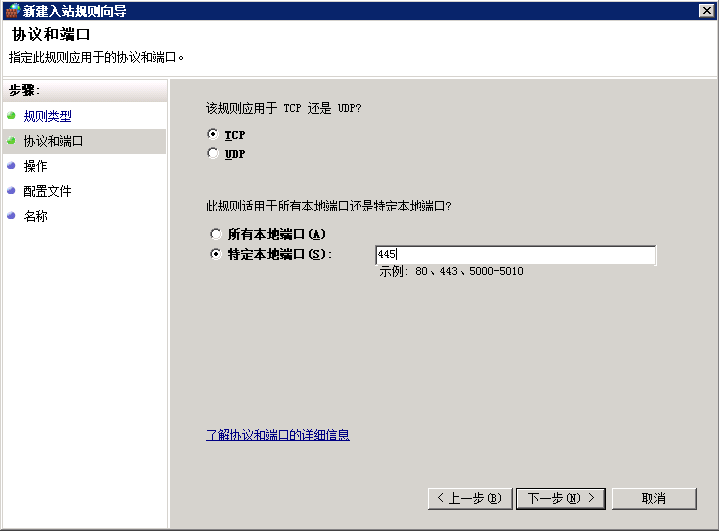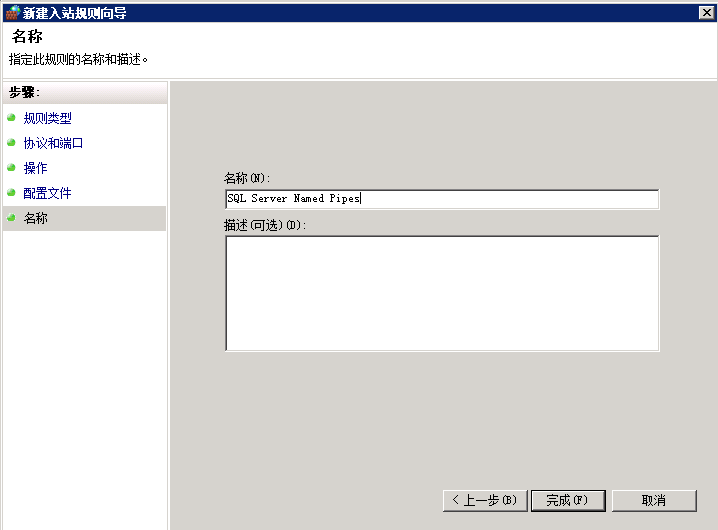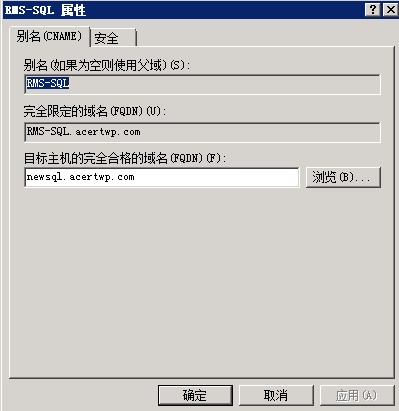上一篇文章的介紹,此篇文章介紹在ADRMS遷移後端數據庫前,新的SQL Server的準備工作。
添加DisableStrictNameChecking註冊表值
1.域管理員賬戶登錄到newsql服務器
2.開始運行regedit.exe
3.展開如下路徑
HKEY_LOCAL_MACHINE\SYSTEM\CurrentControlSet\Services\LanmanServer\Parameters
4.右鍵Parameters,新建,選擇Dword(32-bit)值
5.重命名該鍵值,輸入如下
6.雙擊該鍵值,數值數據選項輸入1,確定之後關閉註冊表窗口
啓用SQL Server的防火牆端口
1.以域管理員賬戶登錄newsql服務器
2.開始菜單中,選擇管理工具,打開高級安全windows防火牆
3.在該窗口的左側,選擇入站規則,新建規則
4.在新建入站規則嚮導中,選擇端口,下一步
5.在協議和端口界面,選擇TCP、端口輸入445,下一步
6.在操作界面,選擇默認的允許連接,下一步
7.在配置文件界面,保持默認選擇下一步
8.在名稱界面,輸入規則名稱
9.按照以上步驟,依次添加以下幾條規則:
Protocol | Port Number | Name |
TCP | 445 | SQL Server Named Pipes |
TCP | 1433 | SQL Server Listening Port |
UDP | 1434 | SQL Server Browser Service |
開啓SQL Server 網絡協議
1.以域管理員賬戶登錄newsql服務器
2.打開開始菜單,選擇SQL Server 配置管理器
3.在左側的欄位,選擇SQL Server網絡配置,定位MSSQLSERVER的協議
4.在右側選擇右鍵點擊Named Pipes,並啓用該狀態
5.彈出的警告,點擊確定
6.點擊TPC/IP,選擇禁用,彈出的警告,點擊確定
7.以上操作保存了,但是直到該服務重新啓動之後才生效
8.在左側定位到SQL Server服務
9.右側定位SQL Server(MSSQLSERVER),選擇停止服務
10.再重新啓動該服務
11.關閉配置管理器
添加ADRMSService to SQL Logins
1.以域管理員賬戶登錄newsql服務器
2.開始菜單打開SQL Server管理控制檯,以windows 身份驗證登錄SQL Server
3.在左側的安全性,登錄名中,右鍵新建登錄名
4.搜索中選擇當前RMS的服務賬號
5.完成之後關閉該窗口
創建別名記錄
1.以域管理員賬戶登錄DC
2.打開DNS管理器
3.定位正向查找區域,acertwp.com
4.新建別名,輸入對應如下:
以上,關於New SQL Server的準備工作就完成了